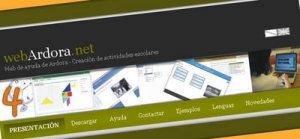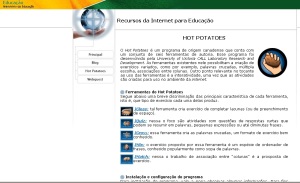quarta-feira, 6 de julho de 2016
segunda-feira, 21 de março de 2016
Song4Play
Estúdio Virtual
(clique na imagem para aceder ao site)
O Song4Play - é um estúdio virtual que oferece um kit básico que permite gravações de áudio feitas diretamente a partir do seu Browser. O serviço possibilita o registo de qualquer tipo de som (desde que o utilizador possua um microfone ou cabos e plugs para conectar instrumentos ao computador).
Além da captura sonora, o sistema funciona como uma espécie de rede social, conectando utilizadores e suas publicações. Com as ferramentas disponibilizadas, torna-se possível até mesmo criar composições com vários instrumentos e cantar sobre playbacks para captar a voz.
A interface é simples, com os botões principais de gravar, reproduzir e parar. Tudo o que é gravado aparece em forma de onda sonora. Há controles de volume para aperfeiçoar a execução, além de uma opção para importar áudio nos formatos WAV e MP3 para o editor.
É possível adicionar ou remover silêncio no inicio dos arquivos registados para compensar ruídos ou demoras.
Quando tudo está finalizado, existem duas formas de publicação: a primeira mantém o projeto aberto para adição de outros instrumentos (nesse caso, por exemplo, pode-se gravar primeiro um instrumento e depois uma voz para complementá-lo), enquanto a segunda fecha a versão e a publica sem possibilitar o acréscimo de mais faixas de áudio.
Quando tudo está finalizado, existem duas formas de publicação: a primeira mantém o projeto aberto para adição de outros instrumentos (nesse caso, por exemplo, pode-se gravar primeiro um instrumento e depois uma voz para complementá-lo), enquanto a segunda fecha a versão e a publica sem possibilitar o acréscimo de mais faixas de áudio.
Ler mais: http://criar-saberes-tic.webnode.pt/musica/#audio
YacaPaca
Criando Tarefas num Ambiente Virtual
YacaPaca é uma ferramenta on-line que permite a criação de questionários, testes, pesquisas, portfólios eletrônicos, tutoriais de ensino e muito mais, destinada à alunos e professores. Oferece uma sala de estudos virtual em um ambiente dinâmico e divertido.
Com a ferramenta, é possível registar um grupo de alunos, distribuídos em turmas, disponibilizar tarefas na forma de testes de poucas linhas, portfólio eletrônico, pesquisa
 em texto livre, questionário, site da web ou pesquisa de múltipla escola e, ainda, registar as notas. O serviço pode ser acedido por qualquer utilizador que deseje responder aos "quiz". No YacaPaca também podem ser criadas tarefas privadas, onde somente os utilizadores convidados poderão aceder. Após criados os testes, para cada resposta incorreta é remetido um personagem, explicando os motivos pelos quais a questão está incorreta.
em texto livre, questionário, site da web ou pesquisa de múltipla escola e, ainda, registar as notas. O serviço pode ser acedido por qualquer utilizador que deseje responder aos "quiz". No YacaPaca também podem ser criadas tarefas privadas, onde somente os utilizadores convidados poderão aceder. Após criados os testes, para cada resposta incorreta é remetido um personagem, explicando os motivos pelos quais a questão está incorreta.O sítio oferece uma extensa lista de assuntos, porém a maioria em inglês. Para participar é necessário realizar um registo (clique aqui). Um e-mail com um link será enviado para ativação de sua conta.
O serviço é bastante interessante, oferecendo o que promete! Conheça: YacaPaca
Após criar uma conta e criar uma "atividade teste" no grupo "Biology GCSE" irá receber um e-mail do Centro Paula Souza com um tutorial em português para o uso do serviço. O professor Oswado C. Giorgi sugere como público alvo desta ferramenta: "alunos com baixo aproveitamento ou em progressão parcial" e, oferece um certificado de 20 horas aos professores que disponibilizarem uma atividade, com 20 questões, sobre um assunto referente ao componente curricular que ministra.
Ler mais: http://criar-saberes-tic.webnode.pt/recursos-multimedia/
Vuvox - Criação de apresentações
(clique na imagem para aceder ao site)
Vuvox é uma ferramentas web 2.0 para a criação de apresentações bem diferentes dos tradicionais “PowerPoints”. Apresentações mais dinâmicas, visualmente mais apelativas e, algumas verdadeiramente interativas.
O primeiro passo depois de entrarem no sítio do Vuvox na Internet é criar uma conta de utilizador gratuita.
Há três opções possíveis: Express, Collage e Studio. A Express é mais indicada para criar álbuns, sejam eles a partir de contas de utilizador de espaços de armazenamento de imagens como o Picassa ou Flickr, por exemplo. A outra opção, recomendada, é a Collage pois permite adicionar imagens, textos, vídeos e áudio às nossas apresentações. As apresentações são montadas e editadas horizontalmente, quase que, como de uma linha de tempo se tratasse. Aliás, permite até, a partir de imagens que carreguemos para o Vuvox, editá-las na aplicação. A terceira, a Studio, pode dar mais liberdade ao utilizador mas é mais complexa de utilizar pois a personalização exige algum conhecimento.
Como facilmente podem verificar, esta ferramenta pode ser utilizada em qualquer disciplina.
E aqui fica um pequeno vídeo tutorial, em Espanhol que ajuda a compreender as funcionalidades do Vuvox para a criação de uma apresentação Collage.
Fonte: http:http://criar-saberes-tic.webnode.pt/recursos-multimedia/
domingo, 20 de março de 2016
Ferramentas de Desenvolvimento de Objetos de Aprendizagem
Estes sites contém programas que são distribuídos através de licença GPL (General Public Licence) permitem que objetos de aprendizagem sejam desenvolvidos pelos professores para suas aulas, ou ainda em conjunto com alunos já alfabetizados.
JClic
Alice
Scratch
Squeak
Ardora
HOT POTATOES
LIM
Blabberize
Trata-se de um site no qual você faz upload de imagens, recorta a área da boca e então insere algum áudio. A ferramenta faz o resto do trabalho, movimentando a boca na imagem à medida que a voz gravada é executada. É uma atividade divertida.
Empressr
Empressr é uma ferramenta para qualquer um criar apresentações de mídia rica. Fazer upload de seus próprios ativos de mídia - vídeo, áudio, imagens e animações - a sua biblioteca de mídia Empressr, importá-los diretamente de outros sites como o Flickr, Google, Yahoo e Photobucket, ou link para ativos digitais. Empressr também inclui ferramentas de gráficos e tabelas para apresentações de negócios. Acompanhe o seu público e sua interação com slides. Incorporar o feedback ao vivo de seu público durante uma apresentação. Preço: gratuito.
Editores de videos – gratuitos
O VideoSpin é uma solução gratuita e em português de edição de vídeos fornecida pela empresa norte-americana Pinnacle Systems. A idéia do desenvolvedor é fornecer as ferramentas básicas para os novatos na área e popularizar ainda mais seus produtos, que na sua grande maioria são pagos e voltados para o mercado profissional.
Com VideoSpin, você pode criar e editar vídeos em questão de minutos. Este diferenciado software de edição é uma raridade por ser gratuito e ao mesmo tempo extremamente funcional, permitindo a inserção de transições entre cenas, efeitos sonoros, trilhas sonoras e títulos. Bastante prático de usar, a interface gráfica é moderna e elegante, com ferramentas bem dispostas e em português.
Ele suporta os mais variados formatos de vídeo, tais como AVI, DivX, MPEG (1, 2 e 4), Real Media e WMV — além de áudio, como MP3. Também grava vídeos em AVI, MPEG, DivX, WMV, Real Media e AAC. É possível criar filmes para o seu iPod ou Sony PSP, utilizar vídeos de câmeras digitais, realizar montagens e assim por diante. Em suma, um miniestúdio de edição.
Ele suporta os mais variados formatos de vídeo, tais como AVI, DivX, MPEG (1, 2 e 4), Real Media e WMV — além de áudio, como MP3. Também grava vídeos em AVI, MPEG, DivX, WMV, Real Media e AAC. É possível criar filmes para o seu iPod ou Sony PSP, utilizar vídeos de câmeras digitais, realizar montagens e assim por diante. Em suma, um miniestúdio de edição.
Enriqueça seus vídeos com efeitos visuais e sonoros.
Ao realizar a troca de uma imagem para outra, é interessante inserir alguns efeitos de transição de imagem, trilhas sonoras e títulos. E opção é o que não falta em VideoSpin: você pode escolher entre 58 efeitos. Apenas ajuste o vídeo da forma como quiser para ele ficar perfeito. Você também pode criar introduções que dêem um aspecto mais profissional ao seu trabalho. Para isso, o VideoSpin oferece 18 títulos bem diferenciados entre si, em que cada um combina com um estilo diverso, como humor, drama, homenagem etc. Enfim, é bem recheado tanto para os principiantes quanto para quem deseja se arriscar com projetos maiores.
Não sabe como começar? VideoSpin ensina.
No centro do VideoSpin, há um pequeno tutorial que indica, em poucos passos, para que servem todas as funções do programa. Ele mostra as ferramentas de efeitos, o álbum de vídeos, a linha do tempo e o player que exibe o produto final. A seguir, você aprende como criar vídeos a partir de fotos ou animações, inserindo os efeitos de transição na linha do tempo. O sistema é bem intuitivo e simples, com frases sucintas que explicam como utilizar o software. Em contrapartida, este tutorial ainda se encontra em inglês. Ao término de cada edição, o usuário pode enviar seus produtos diretamente para o seu site na web, compartilhando suas montagens ou criações com outras pessoas.
Elogios e críticas
Um dos pontos mais positivos de VideoSpin é o fato dele requerer conexão apenas para a instalação. Esqueça o trabalho de enviar imagens e vídeos para um servidor na internet antes de começar a editar, basta abrir seus arquivos e pôr a mão na massa. Ele exige um cadastro livre ao ser instalado, isso pode ser visto com maus olhos por alguns, mas vale ressaltar que em nada interfere em sua utilização. O maior contra fica por conta do pacote de codecs incluído, funcional apenas por 15 dias. Contudo, o programa permanece grátis e permite a adição de outros codecs a sua escolha, inclusive os disponíveis gratuitamente. Portanto não se assuste se encontrar algumas propagandas e upgrades dentro do software, eles estão lá para fornecer atualizações e promoções dos outros programas da empresa.
Dica de: CódigoFonte.com.br
O ZH digital trouxe os primeiros passos para comerçarmos o trabalho com o VídeoSpin:
1 – Selecione o arquivo que deseja editar. Depois é só arrastá-lo, com o mouse, paea a linha de tempo (indicado pela letra A na tela acima). É possível mesclar vários vídeos.
2- É possível incluir “transições” entre um nquadro e outro, o que, por exemplo, ajuda a amenizar uma mudança drástica de uma cena para outra. Deve-se mover o tipo de transição escolhida para o ponto desejado na linha do tempo (exemplo indicado pela letra B na tela acima).
3 – Exibe textos, que podem ser incluídos no vídeo, como títulos e legendas. O usuário seleciona o formato de letra desejado e joga na linha do tempo, no instante desejado. Depois, dá um duplo clique para editá-lo. Pode-se então deifinir por quantos segundos o texto será mostrado.
4 – É possível incluir fotos no vídeo, como se fossem quados de uma cena.
5 – O usuário pode incluir sons e músicas. O áudio é jogado na linha do tempo, onde poderá ser editado.
6 – É a janela de exibição. Permite acompanhar como o vídeo está ficando.
7 – Ao clicar este ícone, o usuário divide o quadro no ponto em que a régua está colocada. Assim é possível selecionar trechos e, com o mouse, movê-los de lugar. Para excluir um trecho, é só clicar sobre ele e pressionar a tecla Del.
8 – Esta guia permite salvar o vídeo. O usuário define o formato desejado, como AVI. Também permite carregar o vídeo diretamente no YouTube ou no Yahoo! Vídeo.
2- É possível incluir “transições” entre um nquadro e outro, o que, por exemplo, ajuda a amenizar uma mudança drástica de uma cena para outra. Deve-se mover o tipo de transição escolhida para o ponto desejado na linha do tempo (exemplo indicado pela letra B na tela acima).
3 – Exibe textos, que podem ser incluídos no vídeo, como títulos e legendas. O usuário seleciona o formato de letra desejado e joga na linha do tempo, no instante desejado. Depois, dá um duplo clique para editá-lo. Pode-se então deifinir por quantos segundos o texto será mostrado.
4 – É possível incluir fotos no vídeo, como se fossem quados de uma cena.
5 – O usuário pode incluir sons e músicas. O áudio é jogado na linha do tempo, onde poderá ser editado.
6 – É a janela de exibição. Permite acompanhar como o vídeo está ficando.
7 – Ao clicar este ícone, o usuário divide o quadro no ponto em que a régua está colocada. Assim é possível selecionar trechos e, com o mouse, movê-los de lugar. Para excluir um trecho, é só clicar sobre ele e pressionar a tecla Del.
8 – Esta guia permite salvar o vídeo. O usuário define o formato desejado, como AVI. Também permite carregar o vídeo diretamente no YouTube ou no Yahoo! Vídeo.
Outros Softwares gratuitos para edição de vídeo:
Baixe aqui o Avidemux
Perfeito para simples operações de remixagem suporta os formatos AI, MPEG, MP4 e ASF. É multiplataforma, portanto, disponível para Windows, Linux e Mac e foi lançado sob GNU GPL.
Perfeito para simples operações de remixagem suporta os formatos AI, MPEG, MP4 e ASF. É multiplataforma, portanto, disponível para Windows, Linux e Mac e foi lançado sob GNU GPL.
Baixe aqui o Jahshaka
É ótimo para edição avançada, efeitos especiais, adição de objetos 3D, animação de camadas, adição de textos, etc. Uma desvantagem é que ele pode se tornar um pouco complexo para os inexperientes. O Jahshaka também foi lançado sob GNU GPL e é multiplataforma, portanto, disponível para a maior parte dos sitemas operativos.
Existe, inclusive, um tutorial muito bom sobre o Jahshaka em português no Estudiolivre.org.clique aqui.
É ótimo para edição avançada, efeitos especiais, adição de objetos 3D, animação de camadas, adição de textos, etc. Uma desvantagem é que ele pode se tornar um pouco complexo para os inexperientes. O Jahshaka também foi lançado sob GNU GPL e é multiplataforma, portanto, disponível para a maior parte dos sitemas operativos.
Existe, inclusive, um tutorial muito bom sobre o Jahshaka em português no Estudiolivre.org.clique aqui.
É um social network e um suite online de videoediting ao mesmo tempo. O vídeo é carregado no server para ser manipulado com uma interface Flash. As funções são simples e básicas: é possível adicionar títulos e legendas, mixar e trabalhar com o áudio, e também aplicar alguns efeitos e transições. O interessante é o Open Movie: são vídeos que qualquer pessoa pode manipular e compartilhar.

Baixe o FLV Encoder
É um conversor de vídeo gratuito que permite converter de e para formatos Flash .FLV.
E ainda, para usuários Windows, existe a opção do Movie Maker, software que acompanha o Windows. Primeiros passos, baixe aqui
Fonte: Ideias em Blog
TUTORIAIS DIVERSOS – APRESENTAÇÕES
O Bubbleshareé um serviço de compartilhamento de fotos na Internet. Você pode compartilhar ótimos albuns online em minutos, clicando e arrastando direto do Windows Explorer
tutorial produzido pelo CRTE Dois Vizinhos
Serviço que serve para organizar apresentações de slides com fotografias ou imagens. Podem compartilhar as apresentações com amigos/as por email, ou publicar em blogs ou páginas web mediante o códgio HTML .
SLIDESHARE
SITE: http://www.slideshare.net/
SITE: http://www.slideshare.net/
Entra no site
Inscreve-te em Signup.
Clica em “Start sharing your slides now”
Clica em “Procurar” e escolhe o documento a partilhar (só podem ser destes formatos: PDF, PPT, PPS, OPEN OFFICE ).
Escreve um tipo e uma breve descrição do documento.
Clica em UPLOAD e o documento é transferido para o Slide Share.
Clica em cima da apresentação do Documento e surgem de seguida duas formas para publicar o teu documento:
1. Copiar para o Blog (código HTML)
2. Uma hiperligação com o url respectivo…
https://s3.amazonaws.com:443/slideshare/ssplayer.swf?id=19478&doc=tutorial-de-slideshare-19478-27337
Neste site do Slideroll temos a possibilidade de criar slides shows e vídeos em Flash, incluir música, publicar em Blogs, em suas páginas ou mesmo no YouTube! O software é muito semelhante ao Movie Maker!
Acesse o endereço do site
Clique em Sign up para registrar-se, preencha os campos necessários e clique em Register. Pronto agora você já pode começar a montar seus slides.
Explore mais este site! Os procedimentos iniciais são idênticos ao RockYou ou SlideShow…
É um recurso bem interessante para apresentação de fotos, te oferece várias alternativas. Mas ainda estou testando, li qualquer coisa sobre colocar música mas ainda não consegui. Abaixo minha primeira tentativa, ……!!!!!!
QUADRINHOS
ToonDoo
SITE: http://www.toondoo.com/./Home.do
O ToonDoo é um site onde você pode criar sua própria tirinha, com uma razoável quantidade de personagens, objetos e cenários. Todo em Flash, é na base do arrastar e soltar, com comandos intuitivos e inteligentes.
É possível pesquisar por tags, publicar sua tirinha no site ou incluí-la em seu blog. Sempre em Flash.
Como negativo, a eterna dificuldade do Flash com acentos (pois é, não são suportados) e o formato, que é grande demais para a maioria dos blogs.
MINHA CRIAÇÃO NO TOONDOO
QUADRINHOS HAGÁQUÊ
No próprio site está disponibilizado o programa para download.
Quanto custa o HagáQuê?
Absolutamente nada! O HagáQuê é gratuito, e pode ser adquirido neste site e distribuído gratuitamente em CDs, disquetes e outras mídias.
Pedimos, porém, que toda e qualquer distribuição, CDs, outros sites e servidores FTP, divulguem o endereço deste site.
O QUE É O HAGÁQUÊ ?
O HagáQuê foi desenvolvido de modo a facilitar o processo de criação de uma história em quadrinhos por uma criança ainda inexperiente no uso do computador, mas com recursos suficientes para não limitar sua imaginação. E, como resultado do crescente uso por pessoas com necessidades especiais, o software vem passando por um processo de redesign visando melhorar sua acessibilidade.
imageM do site do HagáQuê
No site do programa você encontra todas as informações para download e utlização deste maravilhoso software. Além disso clicando em Histórias, no próprio site você tem acesso a algumas historinhas feitas com o software.
Abaixo contribuo com uma histórinha que fiz sobre para trabalhar com as crianças.
TUTORIAL HAGÁQUÊ
STRIPCREATOR.COM
O Stripcreator é um site simples, mas bem bacana. Ele permite a criação de “tiras” cômicas, de forma que o usuário escolhe o cenário, as personagens e digita as falas. A exploração do Stripcreator permite conhecer algumas palavras do vocabulário da língua inglesa, além de aguçar a criatividade.
TUTORIAL DO SCRIPCREATOR
MINHA CRIAÇÃO
WITTY COMICS
Site: http://www.wittycomics.com/ Witty comics é um site em que você pode fazer tirinhas. Basta escolher o cenário, as personagens, os estilos dos balões e escrever o texto. Este site é estilo o Stripcreator, mas com um pouco menos de opções. Basta fazer seu cadastro, receber sua senha via email e pronto, pode entrar no site e montar seus quadrinhos fazendo o login.
Assinar:
Postagens (Atom)


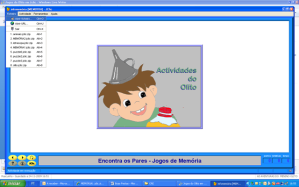


![Squeak-[1]](https://guiadosoftwarelivre4kids.files.wordpress.com/2011/04/squeak-1.png?w=300&h=234)